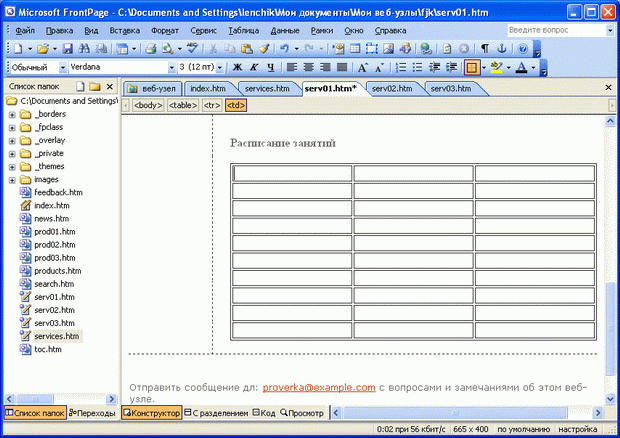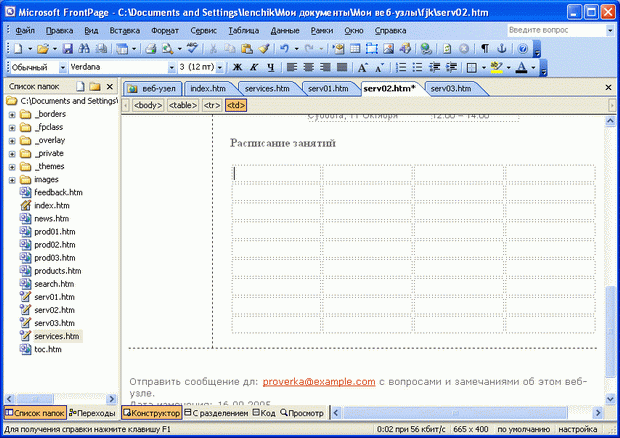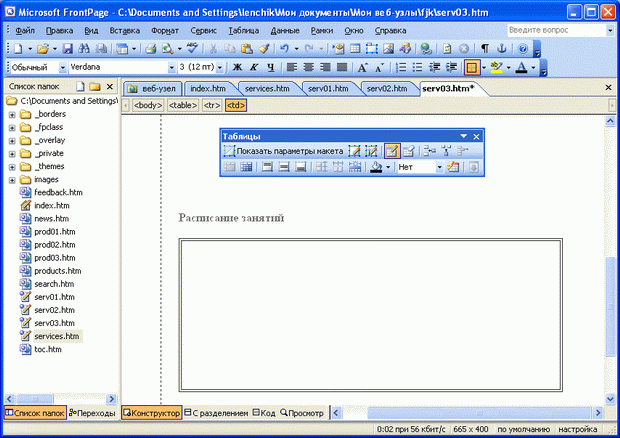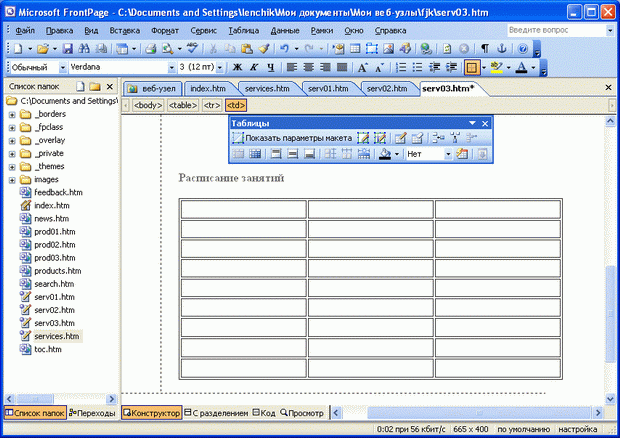Форматирование контента и использование каскадных таблиц стилей в MS Frontpage
Создание таблицы
Откройте файл serv01.htm в окне просмотра и редактирования страниц. Нажмите клавиши Ctrl + End, чтобы переместить точку ввода в конец страницы, и затем нажмите клавишу Enter, чтобы начать новую строку. Введите заголовок Расписание занятий и перейдите на следующую строку. На стандартной панели инструментов щелкните на кнопке Добавить таблицу, чтобы появилась сетка (рис. 9.12).
Добавить таблицу, чтобы появилась сетка (рис. 9.12).
Укажите на первую ячейку (пересечение первой строки и первого столбца) и нажмите кнопку мыши. Не отпуская кнопку мыши, перетащите курсор, чтобы выделить участок шириной три ячейки и высотой десять ячеек (таблица будет расширяться при перетаскивании мыши к ее краю), и затем отпустите кнопку мыши. FrontPage вставит таблицу с выбранным количеством строк и столбцов (рис. 9.13). При необходимости с помощью линеек прокрутки просмотрите всю таблицу. Сохраните файл serv01.htm.
Откройте файл serv02.htm страницу Насекомоядные растения в окне просмотра и редактирования страниц. Вставьте заголовок Расписание занятий и новую строку внизу страницы. В меню Таблица укажите пункт Вставить и затем выберите пункт Таблица. В появившемся диалоговом окне Вставка таблицы (рис. 9.14) выполнить следующее:
- В секции Размер укажите для своей таблицы значение 9 строк и 4 столбца.
- В секции Положение задайте в поле Поля ячеек значение 3.
- В секции Границы задайте в поле Размер значение 0.
Щелкните на кнопке ОК, чтобы создать таблицу. При необходимости с помощью линеек прокрутки просмотрите всю таблицу (рис. 9.15). Сохраните изменения.
В поле Поля ячеек задается интервал между границами ячейки и текстом внутри нее, аналогично полям страницы.
Откройте файл servO3.htm страницу Органические отходы в окне просмотра и редактирования страниц. Вставьте заголовок Расписание занятий и перейдите на новую строку внизу страницы. В меню Таблица укажите пункт Нарисовать таблицу. Появится панель инструментов таблицы, и указатель мыши изменится на изображение карандаша. С помощью линеек прокрутки переместитесь вниз страницы. Щелкните под заголовком Расписание занятий и протяните курсор в форме карандаша в направлении к нижнему правому углу,
чтобы получилась таблица приблизительно такого же размера, как созданные до этого. Когда вы отпустите кнопку мыши, FrontPage создаст таблицу из одной ячейки (рис. 9.16).
Используя курсор в форме карандаша, нарисуйте две вертикальные линии, которые разделят таблицу на три столбца. Нарисуйте девять горизонтальных линий, которые разделят таблицу на десять строк.
Чтобы облегчить свою работу, сначала разделите таблицу на две строки, а затем разделите каждую строку еще на пять строк. Поэкспериментируйте с линиями, разделяющими столбцы и строки: вы увидите, что таблица расширяется в соответствии с вашими требованиями.
Нажмите клавишу Esc, чтобы курсор мыши принял прежнюю форму. Протяните курсор через всю таблицу, чтобы выделить ее ячейки. На панели инструментов Таблица щелкните на кнопке Выровнять высоту строк, чтобы установить одинаковую высоту строк таблицы. Далее на панели инструментов Таблица щелкните на кнопке
Выровнять высоту строк, чтобы установить одинаковую высоту строк таблицы. Далее на панели инструментов Таблица щелкните на кнопке ВЫРОВНЯТЬ ШИРИНУ СТОЛБЦОВ, чтобы установить одинаковую ширину столбцов таблицы (рис. 9.17). Сохраните изменения.
ВЫРОВНЯТЬ ШИРИНУ СТОЛБЦОВ, чтобы установить одинаковую ширину столбцов таблицы (рис. 9.17). Сохраните изменения.
Преобразование существующего текста в таблицу
Если у вас имеется текстовый блок с элементами, которые разделен запятыми, символами табуляции или знаками абзаца, вы можете преобразовать этот текст в таблицу.
Выполните следующие действия:
- Выделите текст, который нужно преобразовать, затем в меню Таблица укажите пункт Преобразовать и берите пункт Преобразовать в таблицу. Появится диалоговое окно преобразования текста в таблицу, где вы можете указать программе FrontPage, как разделены элементы выделенного текста.
- Выберите нужный разделитель и щелкните на кнопке OK. FrontPage преобразует текст в таблицу, и поскольку таблица выделена, появится панель инструментов таблиц, чтобы вы могли внести необходимые поправки.
Вы можете также преобразовать таблицу в текст. Выделите таблицу, в меню Таблица укажите пункт Преобразовать и выберите пункт Преобразовать в текст.